苹果手机备忘录功能是我们日常生活中常用的便捷工具,但有时候我们希望将备忘录中的重要信息分享给微信好友,如何在iPhone上实现备忘录与微信的无缝连接呢?下面我们就来详细介绍一下苹果手机备忘录如何分享到微信的方法。愿这些小技巧能够帮助你更好地利用手机功能,提高工作和生活效率。
iPhone备忘录如何分享到微信
具体步骤:
1.解锁苹果手机进入后,点击备忘录的应用进入。
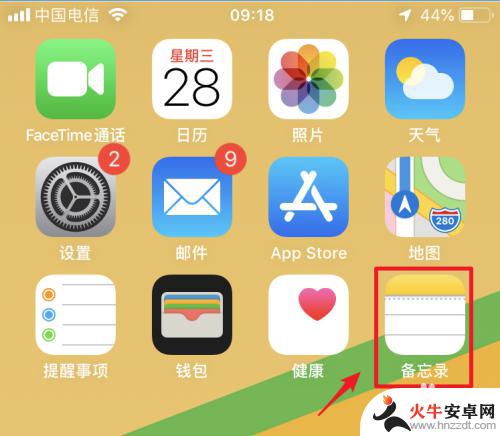
2.进入备忘录列表后,选择需要转发的文字备忘的内容进入。
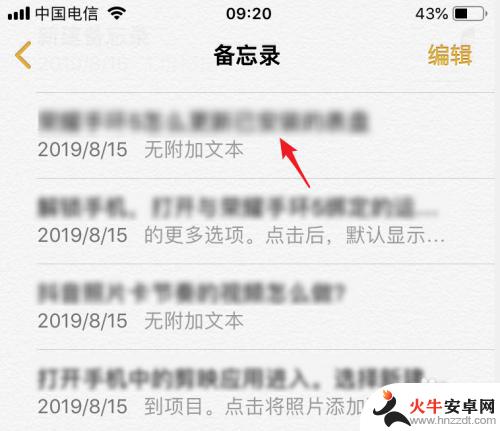
3.进入后,在备忘录详情界面,点击右上方的转发图标。

4.点击后,在下方的选项内,向左滑动,点击拷贝的选项。
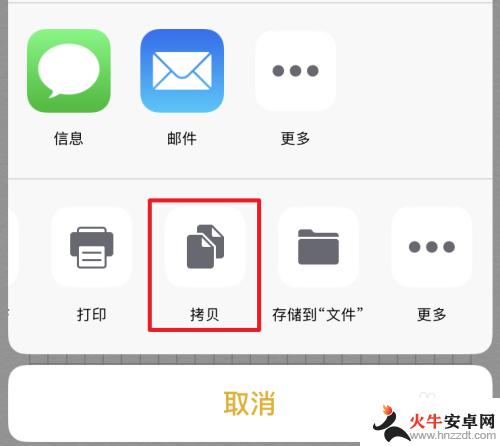
5.拷贝后,选择需要转发的好友进入聊天框。双击输入框的光标。
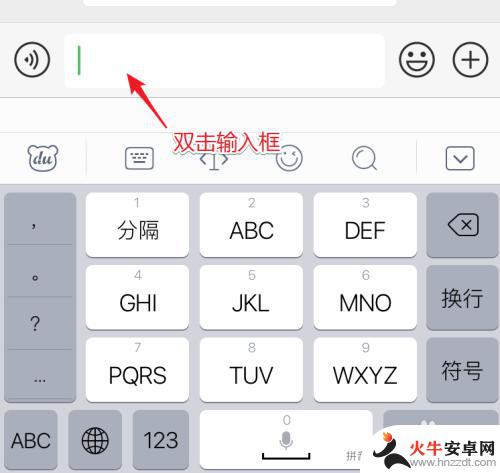
6.双击后,点击粘贴的选项,将备忘录内容粘贴到微信。
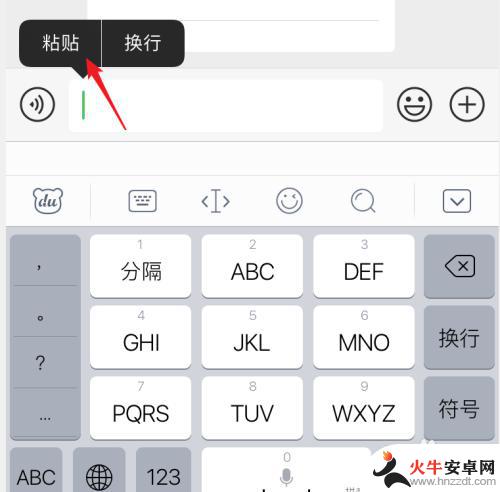
7.粘贴后,点击下方的发送的选项。即可将备忘录内容转发给好友。
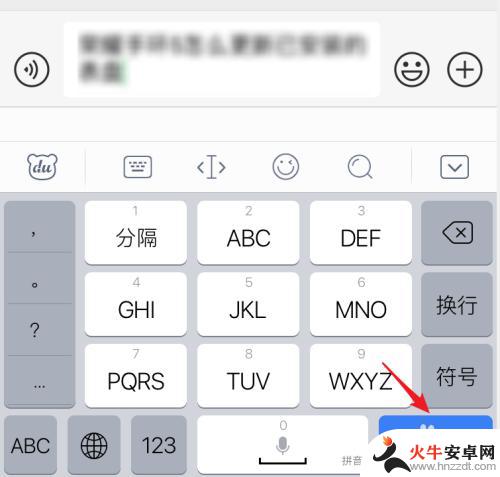
以上就是苹果手机如何将备忘录发送给微信好友的全部内容,如果遇到这种情况,你可以根据以上步骤解决,非常简单快速,一步到位。














